iOS 16에서 Apple은 사진 앱의 일부 기능을 이동하여 사용자가 해당 기능을 찾기 어렵게 만들 수 있습니다. 기능 중 하나는 복사 옵션입니다. 액세스 방법을 알아보려면 계속 읽어보세요.
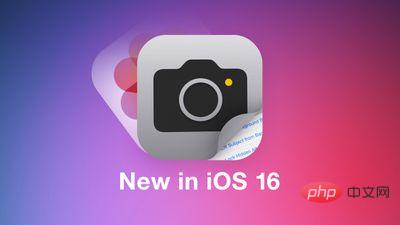
iPhone 또는 iPad에서 사진을 복사하려는 데에는 여러 가지 이유가 있습니다. 어쨌든, 먼저 그것이 어떻게 완료되었는지 알아야 합니다. iOS 16에서는 사진과 비디오의 복사본을 개별적으로 또는 일괄적으로 만들 수 있습니다.
다음 단계에서는 단일 사진이나 비디오를 복사하는 방법을 보여주고, 그 후 사진 라이브러리에서 여러 항목을 복사하는 방법에 대한 지침을 제공합니다.
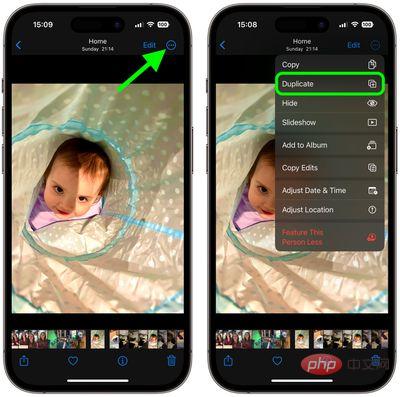
복사된 사진이나 동영상은 원본 사진이나 동영상 옆에 표시됩니다. 동일한 옵션을 사용하여 라이브러리에 있는 여러 사진/비디오를 복사할 수 있지만 이는 기본 라이브러리 보기에서 수행됩니다.
이렇게 하려면 선택을 누른 다음 복사하려는 항목을 눌러 선택하세요. 원하는 것을 모두 선택했으면 화면 오른쪽 하단에 있는 줄임표 버튼을 클릭하고 복제를 선택하세요.
팁: 사진 앱의 앨범 섹션에 있는 미디어 유형에서 중복 폴더를 찾아 중복된 사진을 계속 감시할 수 있습니다.
위 내용은 iPhone 및 iPad에서 사진과 비디오를 복사하는 방법의 상세 내용입니다. 자세한 내용은 PHP 중국어 웹사이트의 기타 관련 기사를 참조하세요!